Como fazer Python e Pip funcionarem no Windows
Precisa que um interpretador Python funcione em seu PC com Windows 10 ou 11? Aprenda como fazer o Python funcionar no Windows com este tutorial fácil.
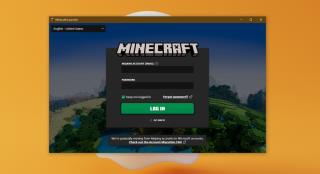
O Minecraft requer uma conta da Microsoft para fazer o login e jogar. Você pode pular o logon no jogo se tiver a versão Bedrock, mas deve entrar no aplicativo Xbox no Windows 10/11. Com a versão bedrock, o login acontece automaticamente, mas com a versão Java, você precisa se conectar manualmente.
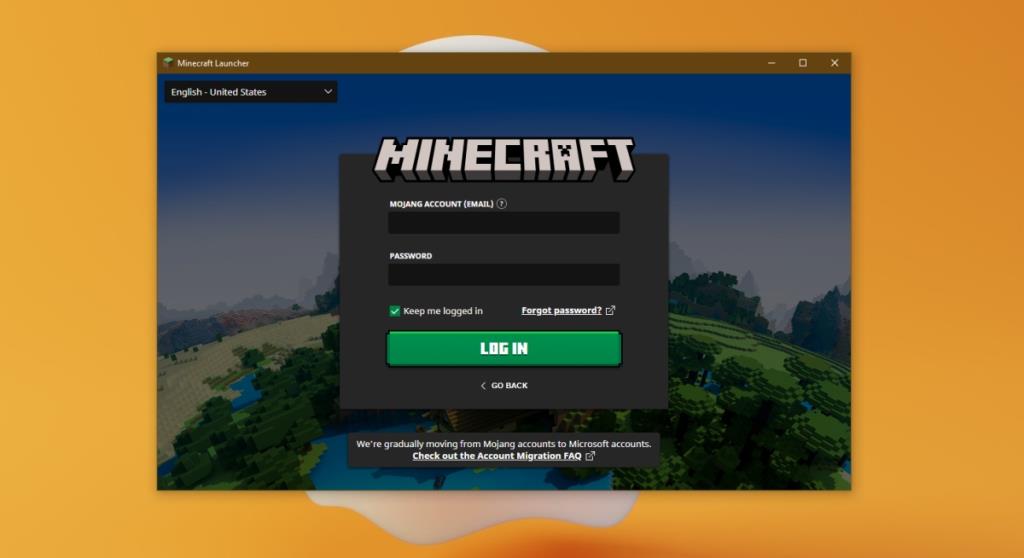
Logar no Minecraft não é uma tarefa complicada; você clica no botão de login, insere os detalhes da sua conta da Microsoft e está pronto para prosseguir. Se, depois de inserir as informações de login, você vir um erro de servidor e o login falhar, tente as correções abaixo.
Se você estiver executando aplicativos que permitem cheats, mobs especiais ou qualquer coisa especial, pode estar interferindo no processo de login. Se o aplicativo não pretende modificar o Minecraft, mas atua como uma ferramenta de trapaça ou modificador para outros jogos em seu sistema, pode estar causando problemas de login também. Infelizmente, encerrar um aplicativo como esse não é suficiente. Você terá que desinstalá-lo se quiser poder entrar no Minecraft novamente.
Verifique se o arquivo hosts foi editado com entradas que bloqueiam o Minecraft.net ou um domínio Mojang. Nesse caso, você precisará remover as entradas. Isso acontece se você instalou aplicativos para modificar o Minecraft. As alterações no arquivo hosts serão mantidas, mesmo que você tenha desinstalado o aplicativo.
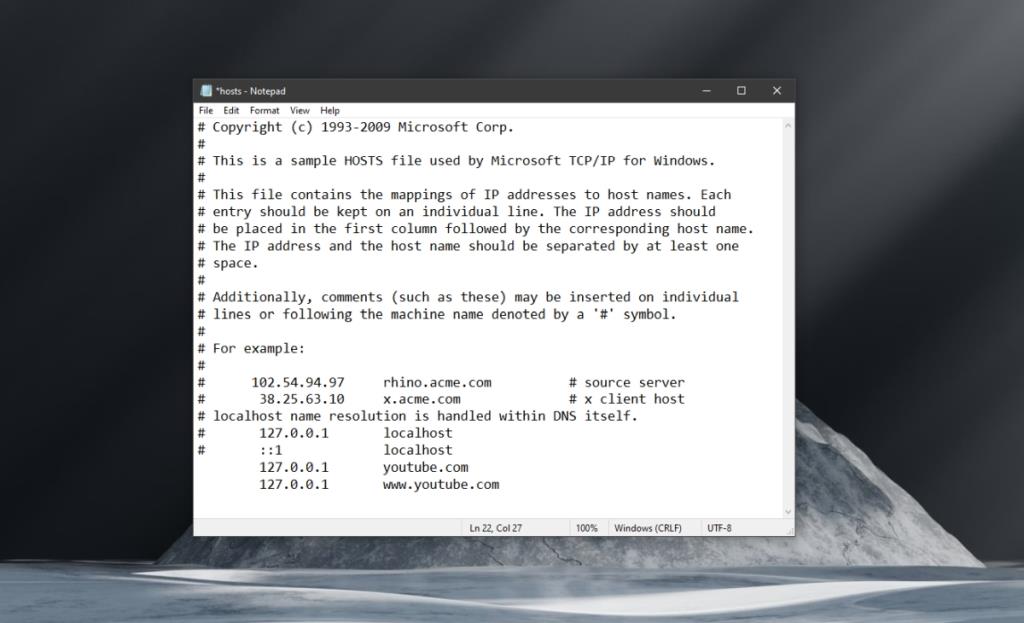
Se você estiver usando um iniciador de terceiros para o Minecraft, pode estar causando problemas com o login. Tente usar o iniciador oficial para abrir o Minecraft e depois entrar. Além disso, certifique-se de que o Minecraft esteja atualizado. Uma versão desatualizada do inicializador também pode causar problemas. A versão atualizada ainda permitirá que você execute uma versão mais antiga do Minecraft. Você pode selecionar a versão antes de abrir um jogo / carregar um mundo.
O Minecraft não tem uma página de status oficial, mas tem uma conta de suporte do Twitter . Verifique a conta para ver se há um problema contínuo. Se houver um problema, mas não estiver relacionado ao login diretamente, ainda pode estar afetando o login. Você também pode informar a conta sobre os problemas de login. Depois disso, você precisará esperar enquanto eles resolvem o problema.
Assinar no Minecraft ficou mais simples em 2021; todo mundo usa uma conta da Microsoft. Se você não transferiu sua conta Mojang para uma conta da Microsoft, vá em frente e faça isso. Pode ser o que está causando problemas com o login.
Precisa que um interpretador Python funcione em seu PC com Windows 10 ou 11? Aprenda como fazer o Python funcionar no Windows com este tutorial fácil.
O Google está mudando o navegador Chrome para dificultar o bloqueio de anúncios no Windows. Com Adguard, você pode contornar essas mudanças.
Quando você começa a jogar Minecraft ou inicia um novo mundo no Minecraft, uma das primeiras coisas que você fará é construir uma pequena casa. não vai ser
Quer uma maneira fácil de se conectar ao seu Windows Server pela Internet ou pela sua rede doméstica? Saiba como se conectar com o Anydesk.
Precisa de ajuda para acessar o BIOS do seu PC com Windows 11? Você encontrará aqui três métodos diferentes para fazer isso no seu PC
Você pode conectar seus Airpods ao seu PC com Windows, especialmente um executando o Windows 11. Clique aqui para obter um breve tutorial sobre como fazer isso
Aprenda dois métodos de trabalho para fechar seu laptop e usar o monitor no Windows para aumentar sua produtividade e economizar tempo.
Precisa configurar um servidor FTP em seu sistema Windows Server para transferências rápidas de arquivos? FileZilla Server é o caminho certo.
A Apple acaba de lançar uma versão atualizada do iOS - e está repleta de novos recursos interessantes! Conheça alguns dos mais destacados.
Quer seu próprio Spotify ou Apple Music privado? Instale o servidor de música Subsonic hoje para transmitir suas próprias músicas pela rede.



